Mendaftarkan Folder Kongsi ke Buku Alamat (Send Function Setting Tool (Model Disokong Sahaja))
Gunakan Send Function Setting Tool (Model Disokong Sahaja) daripada komputer untuk mendaftarkan maklumat folder kongsi kepada One-Touch dalam Buku Alamat.
* One-Touch ialah senarai destinasi yang boleh dipanggil semula [ ] dalam Buku Alamat atau [SatuSntuhn] dalam Skrin [Rumah].
] dalam Buku Alamat atau [SatuSntuhn] dalam Skrin [Rumah].
Fungsi Buku Alamat
Skrin [Rumah]
* One-Touch ialah senarai destinasi yang boleh dipanggil semula [
 ] dalam Buku Alamat atau [SatuSntuhn] dalam Skrin [Rumah].
] dalam Buku Alamat atau [SatuSntuhn] dalam Skrin [Rumah]. Fungsi Buku Alamat
Skrin [Rumah]
Kelayakan pentadbir diperlukan. Mesin mesti dimulakan semula untuk menggunakan tetapan ini.
Persediaan Yang Diperlukan |
Sambungkan komputer yang anda gunakan untuk mengkonfigurasi tetapan ke mesin melalui rangkaian. Sediakan maklumat berikut dan simpankannya berdekatan. Alamat IP mesin Memeriksa Status dan Tetapan Rangkaian Nama atau alamat IP komputer dengan folder kongsi Melihat Maklumat Sistem Komputer Melihat Maklumat Sambungan Rangkaian di Komputer Laluan ke folder kongsi Nama pengguna dan kata laluan yang digunakan untuk mengakses folder kongsi (jika Akses Terhad ditetapkan) |
1
Daripada pelayar Web di komputer, akses URL berikut.
http://<Alamat IP mesin ini>/sendsupport_login.html |
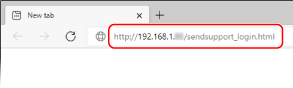
Skrin [Start Settings] bagi Send Function Setting Tool (Model Disokong Sahaja) dipaparkan.
Anda juga boleh menggunakan fail yang dimuat turun untuk memulakan Send Function Setting Tool (Model Disokong Sahaja). Menggunakan Send Function Setting Tool (Model Disokong Sahaja) Yang Dimuat Turun
2
Klik [Start].
Jika skrin log masuk muncul, masukkan ID dan PIN Pengurus Sistem dan kemudian klik [Logon].
3
Klik [Store to Shared Folder Settings].
Skrin [Store to Shared Folder Settings] dipaparkan.
Jika skrin [Enter Address Book Password] muncul, masukkan PIN dan kemudian klik [OK].
4
Untuk [Registration], pilih nombor One-Touch dan masukkan nama untuk dipaparkan dalam Buku Alamat.
Nombor One-Touch yang didaftarkan sebelum ini tidak dipaparkan.
5
Masukkan maklumat folder kongsi di [Store Destination Settings].
[Computer Name of Store Destination]
Masukkan nama atau alamat IP komputer dengan folder kongsi.
* Apabila menggunakan pelayan DNS, anda boleh memasukkan nama hos atau FQDN selain nama komputer atau alamat IP.
[Shared Folder Name on Store Destination Computer]
Masukkan laluan ke folder kongsi. Gunakan "\" sebagai pemisah.
Contoh input: apabila laluan folder kongsi adalah C:\users\public\share
users\public\share
users\public\share
Jika tiada folder di laluan yang dimasukkan, folder dengan nama yang dimasukkan dibuat apabila data yang diimbas disimpan untuk kali pertama.
* Walau bagaimanapun, jika tiada folder induk, atau anda tidak ada kebenaran ke folder induk, ralat penghantaran berlaku tanpa folder diciptakan.
6
Di [Status of Settings for Shared Folder], tentukan sama ada untuk mendayakan Akses Terhad untuk folder kongsi.
Jika Akses Terhad didayakan untuk folder kongsi, pilih [Set], dan masukkan nama pengguna dan kata laluan yang digunakan untuk mengakses folder kongsi menggunakan aksara abjad angka bait tunggal.
7
Klik [Next]  [Register].
[Register].
 [Register].
[Register].8
Mula semula mesin. Memulakan semula Mesin
Tetapan telah digunakan.